フリマサービスのメルカリが提供するスマホ決済サービス「メルペイ」ですが、普段愛用されている方も多いのではないでしょうか?
メルカリ出品した売上金を、銀行振込など換金せずにキャッシュレスとして利用できるのは便利ですよね。
ただ、街中での利用範囲も限定的だったり、使い道に困っているという方もいらっしゃるのではないでしょうか?
今回はそんなお悩みも解決するモバイルSuicaへのチャージ利用方法をお教えします!
期間限定ポイントも利用できるので、ぜひ最後までご覧ください。
メルペイ支払いでモバイルSuicaにチャージする仕組み
結論、モバイルSuicaのチャージにApplePayのメルペイiDを利用するだけです。
一言で言われても分からないと思いますので、順を追って詳しく解説していきます。
※1. 現時点(2024/05/19)で確認できている方法であること、Androidで利用できるかは検証できておりませんのでご了承ください。
モバイルSuicaへのチャージ方法
事前準備
実際にモバイルSuicaへのチャージする前に、2点必須の設定がございます。
ここでは具体的な設定方法は割愛させていただきますが、以下2点のご準備をお願いいたします。
- モバイルSuica がインストールされている(使える状態であること)
- メルペイのiD支払いが設定されていること※2
※2. 詳しい設定方法に関しましては、こちら(公式:メルペイの使い方〜iD決済の設定方法について〜)をご確認ください。
モバイルSuicaへのチャージ
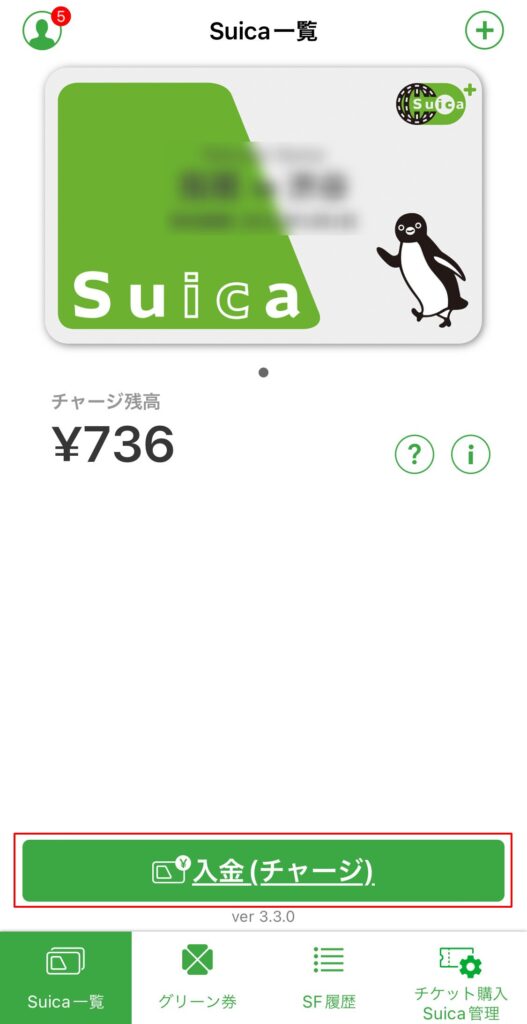
モバイルSuicaアプリを開き、「入金(チャージ)」を選択します。
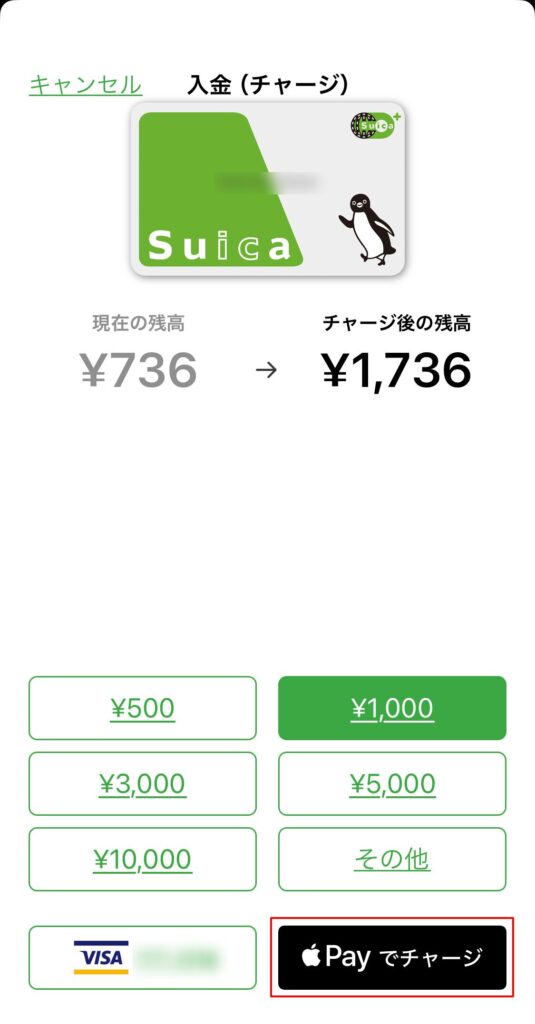
入金(チャージ)の画面に遷移し、任意のチャージ金額を選択した後に、「ApplePayでチャージ」を選択します。
※モバイルSuicaアプリに登録しているクレジットカードを選択しないように注意してください。
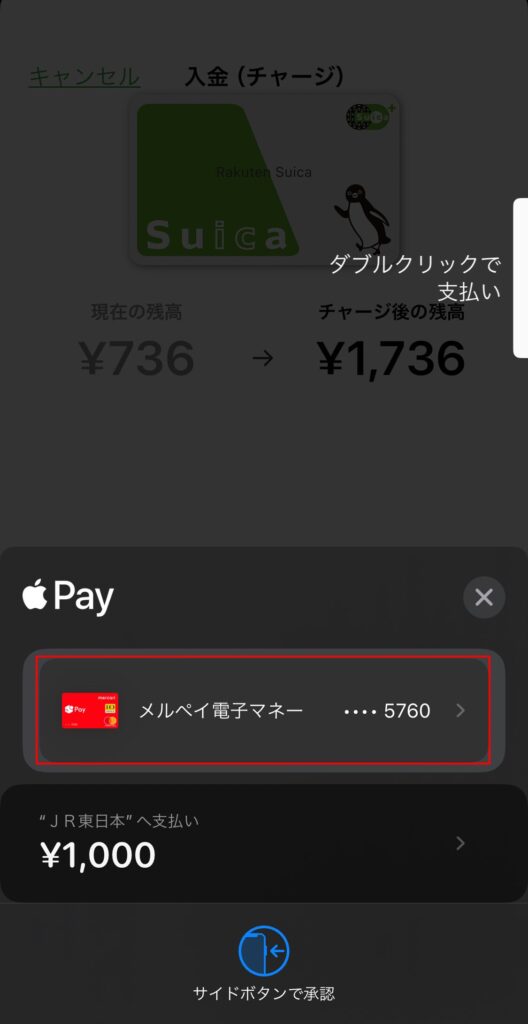
「ApplePayでチャージ」の画面に遷移したら、ApplePay登録している支払い方法を「メルペイ電子マネー」にします。
※ApplePayの登録している支払い方法の選択に注意してください!
間違えるとメルペイ以外の支払いになってしまいます。
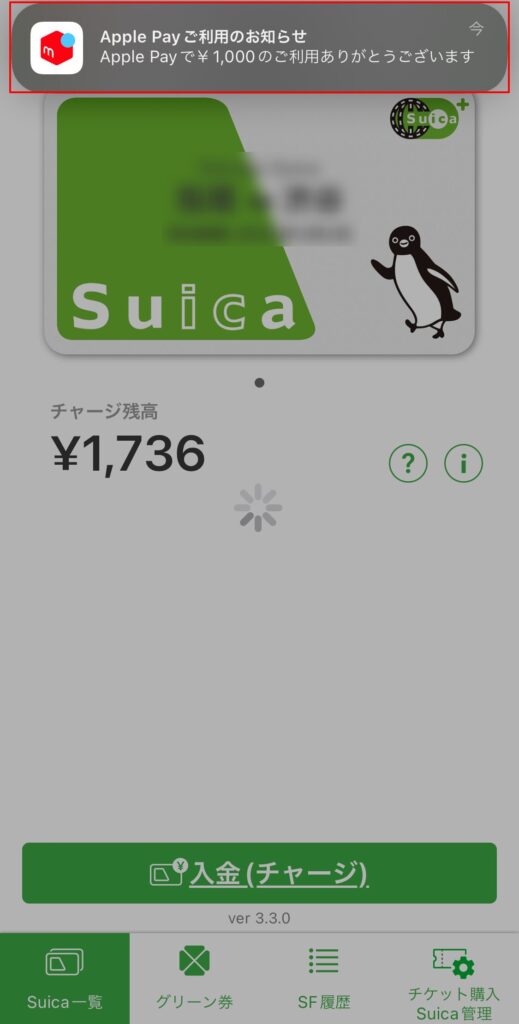
支払い完了後直ぐに画面上部に通知が入ります。
通知を選択すると支払履歴(メルカリアプリ)に遷移します。
モバイルSuicaのチャージ残高もチャージした分、
増えていることを確認してください。
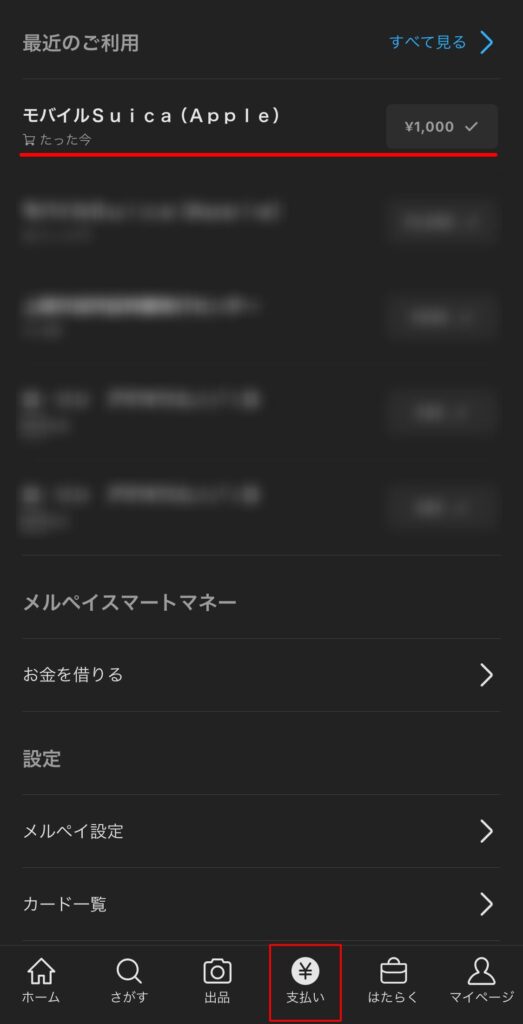
通知から遷移できなくても、メルカリアプリの「支払い」から
「最近のご利用」の一覧で支払い履歴を確認できます。
まとめ
通常のメルペイiD支払いも便利ですが、スマホひとつで利用頻度の高いモバイルSuicaにチャージできるのは便利ではないでしょうか!? ぜひ活用してみてください。
もっと利便性の高い方法やお得な使い方があれば、今後もアップデートしていきますので、引き続きご愛顧の程よろしくお願いいたします。
最後に、モバイルSuicaの利用でJREポイントも貯まりますので、
JR東日本圏内の方は、積極的にモバイルSuicaへチャージしてみてはいかがでしょうか。
引用:株式会社メルペイ

コメント